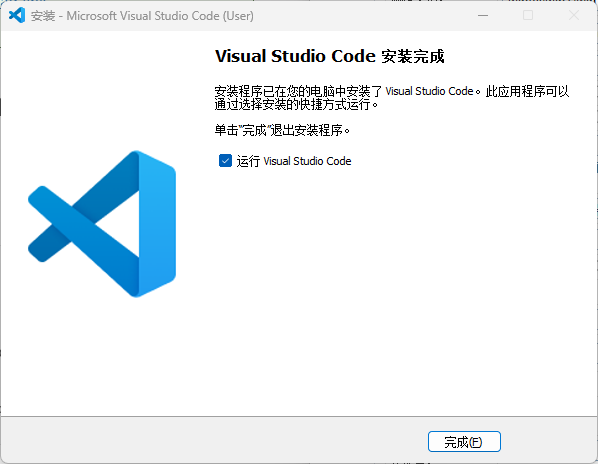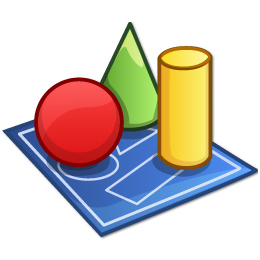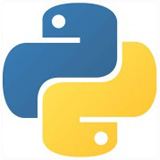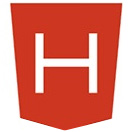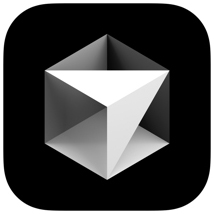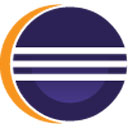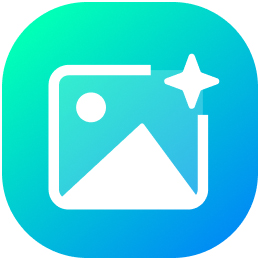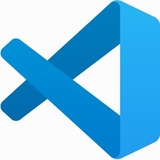
- 版本:v1.105.0
- 大小:110MB
- 支持度:80 %
- 更新:2025-10-10
软件简介
 vscode官方版凭借高度专业化的功能设计,成为众多开发者的首选工具。这款轻量级编辑器在性能表现上尤为突出,启动过程极为迅捷,几乎无需等待即可进入工作状态。更值得称道的是,即便面对体积庞大的代码文件或复杂项目,它也能保持流畅的操作体验,打开文件时响应迅速,编辑过程中毫无卡顿之感。这种高效稳定的性能表现,让开发者能够专注于代码创作,大幅提升了日常开发效率。
vscode官方版凭借高度专业化的功能设计,成为众多开发者的首选工具。这款轻量级编辑器在性能表现上尤为突出,启动过程极为迅捷,几乎无需等待即可进入工作状态。更值得称道的是,即便面对体积庞大的代码文件或复杂项目,它也能保持流畅的操作体验,打开文件时响应迅速,编辑过程中毫无卡顿之感。这种高效稳定的性能表现,让开发者能够专注于代码创作,大幅提升了日常开发效率。

vscode官方版怎么设置成中文
1、打开vscode,在左侧打开拓展,
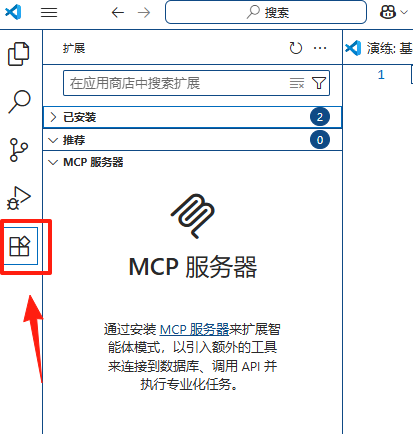
2、在应用商店中搜索扩展【chinese】,找到【简体中文】,点击右下角安装即可。
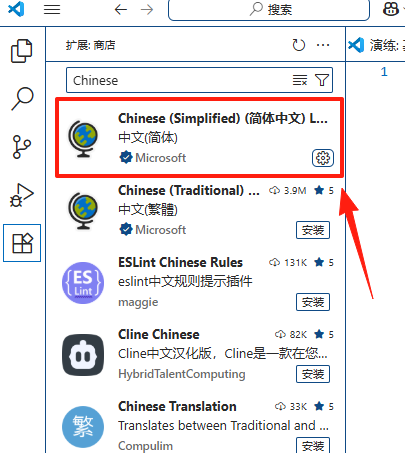
3、最后会自动跳转出将vscode切换成中文,重启软件即可。
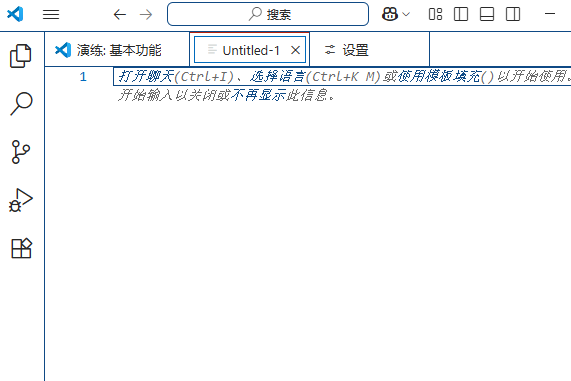
如何在visual studio code 中运行代码
答:visual studio code(简称 vscode)是一款流行且功能强大的代码编辑器,它提供了多种运行代码的方式,具体取决于所使用的编程语言和环境。
1、使用快捷键
最常用的方法是使用快捷键:windows/linux:ctrl + f5、macos:cmd + f5。此快捷键将在默认终端中运行当前活动文件。
2、使用菜单栏
您还可以使用菜单栏选项:转到“运行”菜单。选择“运行选中的代码”或“运行启动文件”。第一个选项将运行选定的代码,而第二个选项将运行定义为启动文件的代码。
3、使用命令面板
也可以使用命令面板运行代码:按 ctrl + shift + p(windows/linux)或 cmd + shift + p(macos)。输入“run code”或“debug code”。选择相应的选项。
4、使用扩展
可以通过安装扩展来添加其他运行代码的方式。例如,对于 python,您可以安装 python 扩展,它提供了一个方便的调试器和运行环境。
在vscode中怎么打开文件夹
1、打开visual studio code。
当你第一次打开vs code时,你应该看到欢迎具有不同操作的页面开始。
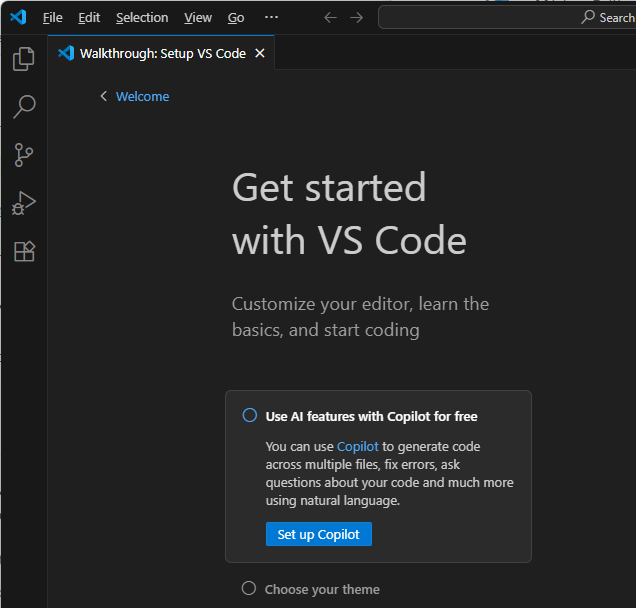
2、选择文件>打开文件夹...从菜单中打开一个文件夹。
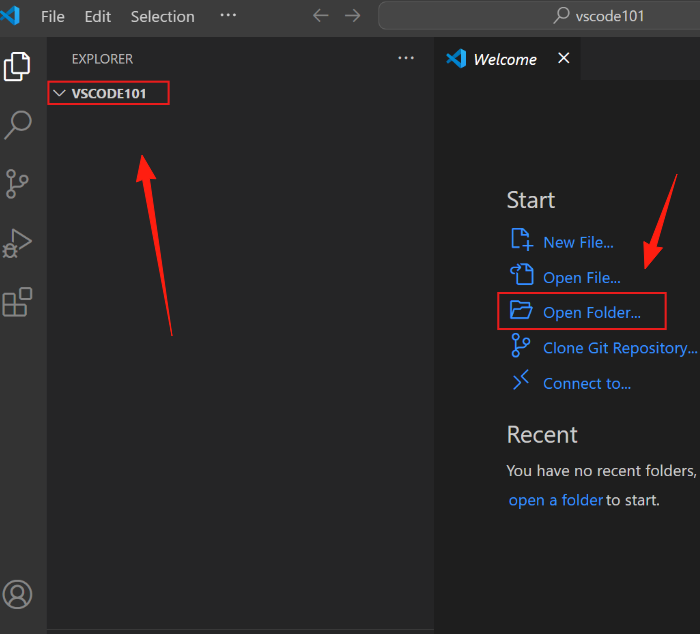
3、选择新建文件夹,创建一个名为的新文件夹vscode101,然后选择选择文件夹(打开在macos上)。您创建的文件夹是工作区的根目录。
4、在工作区信任对话框中,选择是的,我相信作者启用工作区中的所有功能。
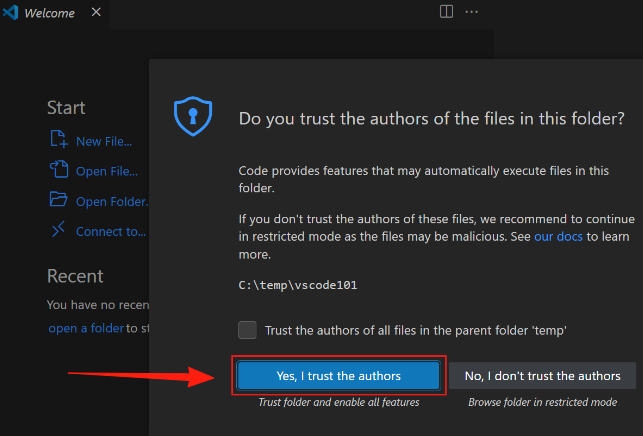
5、您现在应该看到探险家左侧的视图,显示文件夹的名称。您将使用资源管理器视图查看和管理工作区中的文件和文件夹。
vscode是干什么用的
答:vscode是微软开发的免费、开源、跨平台代码编辑器,主要用于编写和调试现代web及云应用,支持多种编程语言和扩展插件。
vscode怎么退出全屏
1、快捷键操作。
按下f11键(windows/linux/macos通用),可快速切换全屏与普通模式。
2、菜单栏操作。
点击顶部菜单栏中的“视图” → 取消勾选“全屏”选项。
3、命令面板操作。
按下ctrl+shift+p(windows/linux)或cmd+shift+p(macos)打开命令面板。输入“退出全屏”并回车执行命令
vscode官方版如何使用命令调色板访问命令
1、打开命令调色板按ctrl + shift + p。您也可以使用查看>命令调色板...菜单项。
vs code中的许多命令都可以通过命令面板获得。安装扩展时,它们还可以向命令面板添加命令。
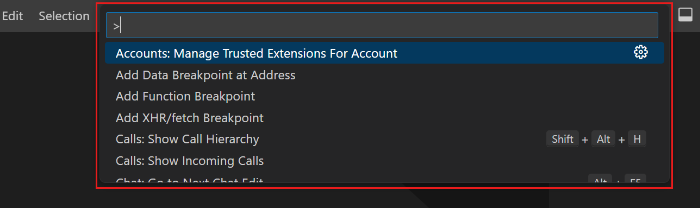
请注意,“命令” 选项板显示具有键盘快捷键的命令的默认键盘快捷键。您可以使用键盘快捷键直接运行命令。
2、命令面板支持不同的操作模式:
之后>符号,开始键入以筛选命令列表。例如,键入move terminal查找将终端移动到新窗口的命令。
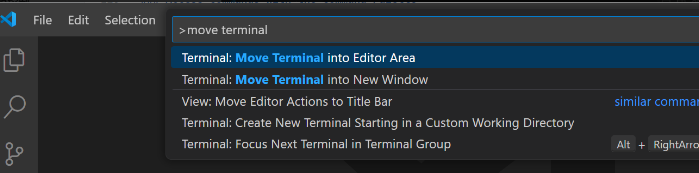
移除>字符并开始键入以搜索工作区中的文件。您可以使用ctrl + p键盘快捷方式打开命令面板并直接开始搜索文件。
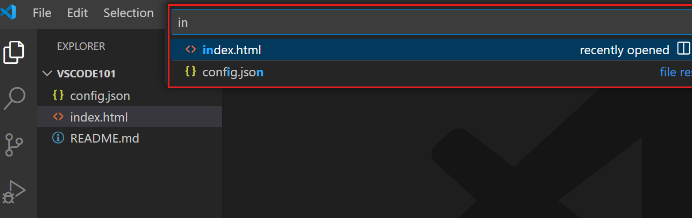
vs code使用模糊匹配来查找文件或命令。例如,键入odks返回open default keyboard shortcuts命令。
vscode官方版最新软件动态
vscode 官方版 1.102
欢迎使用visual studio code 2025年6月版。这个版本有很多更新,我们希望你会喜欢,一些关键的亮点包括:
1、聊天
探索并为开源github copilot聊天扩展做出贡献
生成反映项目约定的自定义指令
使用自定义模式为计划或研究等任务量身定制聊天
自动批准选定的端子命令
编辑并重新提交以前的聊天请求
2、mcp
mcp支持现在在vs code中普遍可用
使用mcp视图和图库轻松安装和管理mcp服务器
mcp服务器作为配置文件和设置同步中的一流资源
3、编辑经验
将任务委托给copilot编码代理,并让它在后台处理它们
单击鼠标中键
vscode官方版安装步骤
1、在代码网下载站下载安装包后双击打开安装包,选择“我同意此协议”后点击“下一步”(软件适用于arm64处理器架构使用)
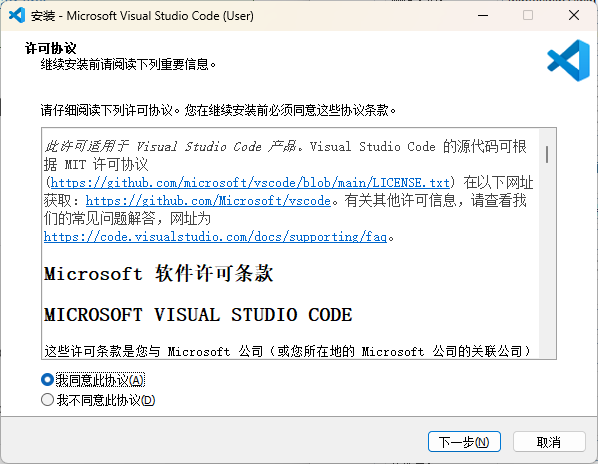
2、选择目标位置,点击“下一步”
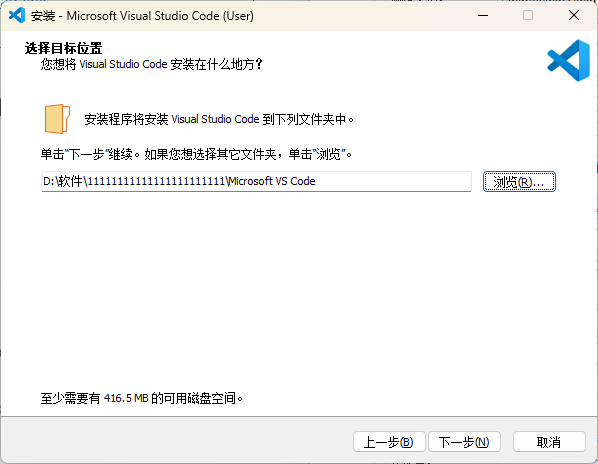
3、选择开始菜单文件夹,点击“下一步”
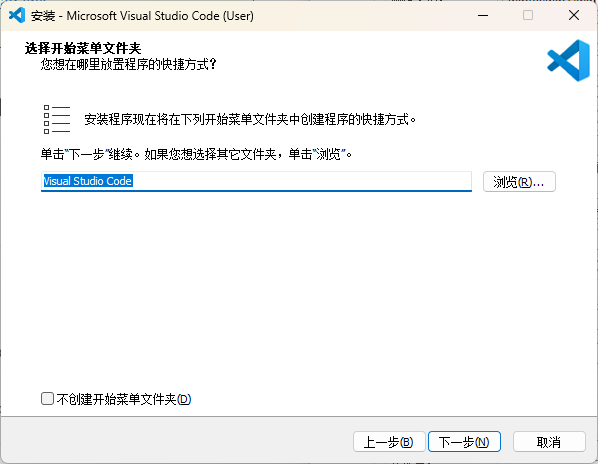
4、选择附加任务,点击“下一步”
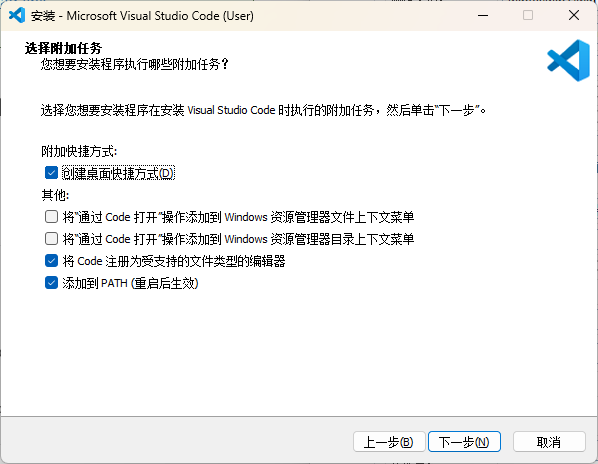
5、点击“安装”,等待安装完成即可
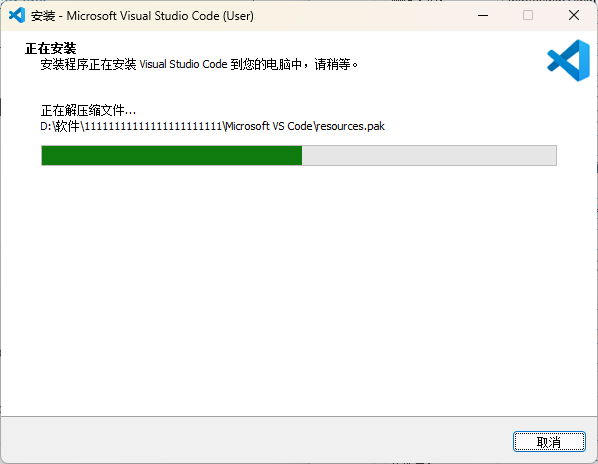
6、安装完成。
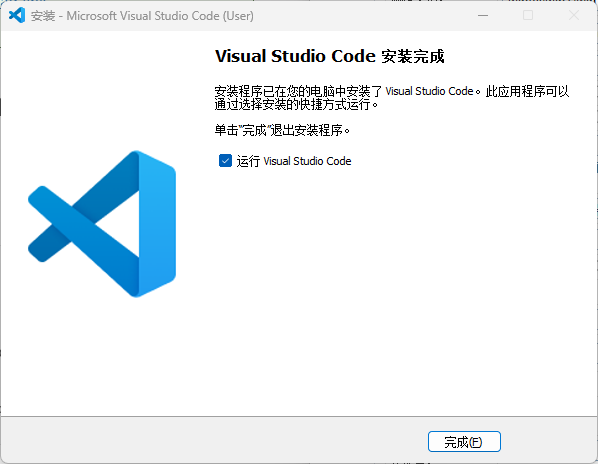
vscode官方版安装步骤
1、在代码网下载站下载安装包后双击打开安装包,选择“我同意此协议”后点击“下一步”(软件适用于arm64处理器架构使用)
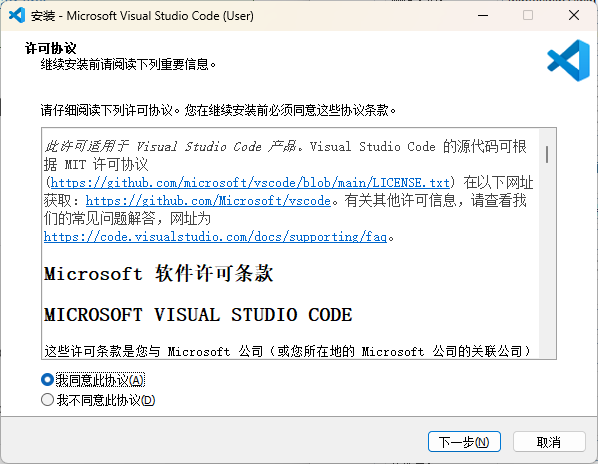
2、选择目标位置,点击“下一步”
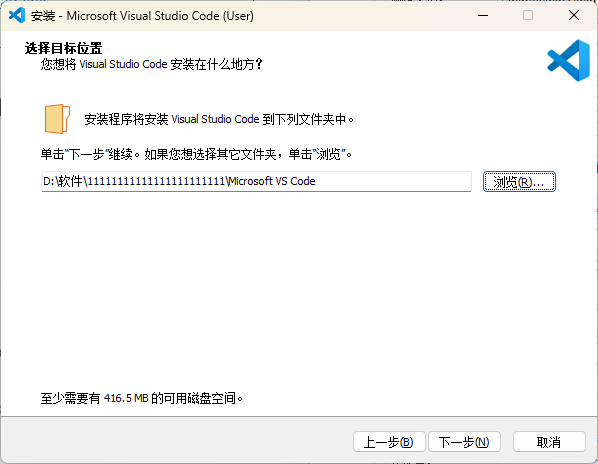
3、选择开始菜单文件夹,点击“下一步”
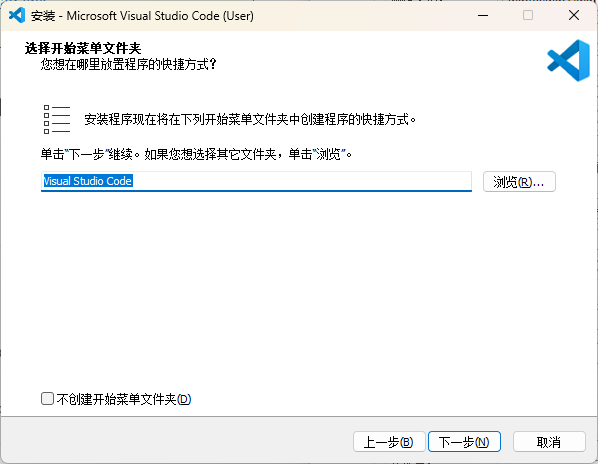
4、选择附加任务,点击“下一步”
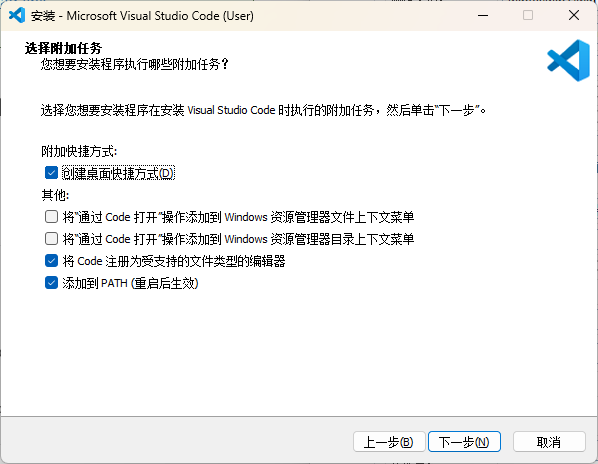
5、点击“安装”,等待安装完成即可
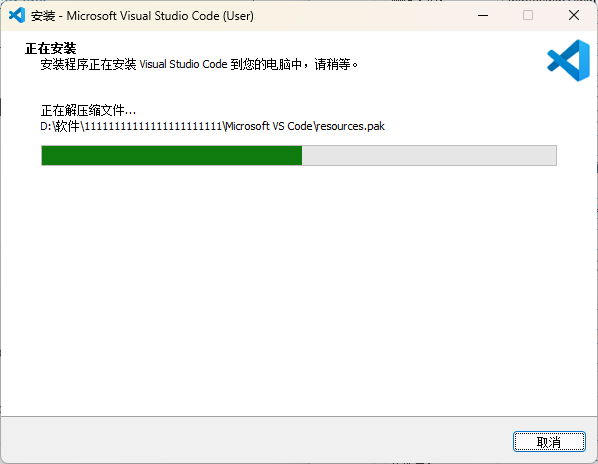
6、安装完成。